Bài viết được tư vấn chuyên môn bởi ông Võ Văn Hiếu – Giám đốc kỹ thuật của Limosa.
Làm thế nào để có thể thực hiện quay màn hình máy tính win 10 được tốt nhất và hiệu quả nhất? Hãy cùng Limosa tìm hiểu chi tiết về cách quay màn hình pc win 10 tại bài viết dưới đây ngay nhé.
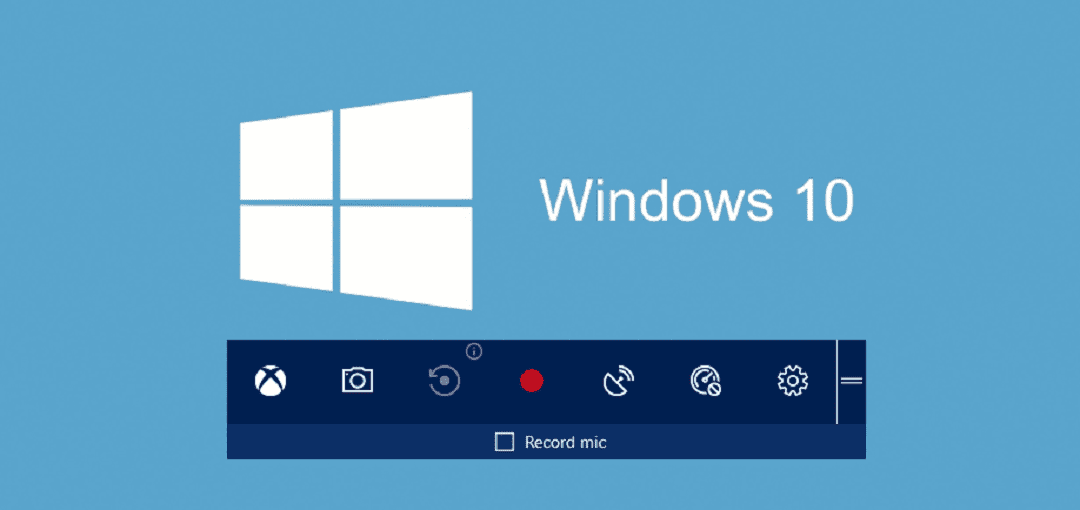
MỤC LỤC
1. Quay màn hình pc win 10 không cần đến các ứng dụng
1.1. Quay màn hình pc win 10 với Game Bar
Ứng dụng này đã được nhà sản xuất cài đặt sẵn trên máy tính của bạn, nó giúp bạn dễ dàng chụp ảnh cũng như ghi lại video màn hình. Dưới đây là các thao tác để tiến hành thực hiện:
– Bước 1: Bạn hãy ấn chọn tổ hợp phím tắt Windows + G tại cửa sổ desktop của máy tính.
– Bước 2: Giao diện hiện lên, bạn chọn mục Yes, this is a Game.
– Bước 3: Tại giao diện của Game Bar, bạn hãy nhấn vào biểu tượng có hình tròn chấm đỏ để thực hiện quay màn hình.
– Bước 4: Nếu bạn muốn video của mình có phần âm thanh thì hãy nhấn vào mục Record mic.
– Bước 5: Nếu máy báo lỗi thì bạn hãy nhanh chóng ấn vào biểu tượng có hình bánh răng cưa.
– Bước 6: Chọn Use game mode for this game.
– Bước 7: Nếu bạn muốn out ra thì hãy chọn dấu X và chọn nút tròn màu đỏ để bắt đầu thực hiện ghi lại màn hình máy tính.
– Bước 8: Sau khi bạn quay màn hình xong, video sẽ tự động được lưu giữ lại ở mục Video/Captures.
1.2. Quay màn hình pc win 10 bằng Step Recorder
Ứng dụng Step Recorder là cũng là một ứng dụng được cài đặt sẵn trên win 10 và có tính năng giống hệt như Game Bar, dễ dàng giúp bạn chụp và ghi lại những hình ảnh dễ dàng và tốt nhất.
Để thực hiện quay màn hình bằng ứng dụng này, các bạn cần thao tác theo các bước như sau:
– Bước 1: Bạn cần ấn tổ hợp phím tắt Windows + S để bật tính năng của ứng dụng.
– Bước 2: Gõ bàn phím tìm kiếm dòng chữ Step Recorder.
– Bước 3: Ấn vào biểu tượng của App trên màn hình.
– Bước 4: Bạn hãy chọn mục Start Record để bắt đầu quay màn hình.
– Bước 5: Nếu bạn muốn dừng lại việc ghi hình thì hãy ấn nút Stop Record.
– Bước 6: Khi màn hình máy tính của bạn hiện lên video mà bạn đã quay thì hãy ấn vào Save, khi đó, video sẽ được lưu lại.

2. Phần mềm quay màn hình pc win 10 tốt nhất, nhanh nhất.
2.1. Phần mềm Bandicam
Đây là phần mềm quay màn hình laptop win 10 nhẹ nhàng và tiện lợi dành cho windows. Nó có thể giúp bạn ghi lại một khu vực trên màn hình theo ý muốn của mình.
Bandicam cũng giúp bạn chụp lại màn hình với tỉ lệ nén cao và có thể giúp bạn giữ được chất lượng video tương đồng với tác phẩm gốc nhất.
Ưu điểm:
– Là phần mềm hoàn toàn miễn phí
– Có chế độ quay cho phép bạn ghi lại mọi thứ xuất hiện trên màn hình.
– Có chế độ quay màn hình kèm theo cả audio.
– Sử dụng được các hiệu ứng nhấp chuột khi edit video.
– Khi quay có thể thêm webcam.
Nhược điểm:
– Thời lượng quay tối đa 10 phút.
– Chỉ hỗ trợ cho hệ điều hành Windows.
– Không hỗ trợ cho các game có dung lượng cao.
2.2. Phần mềm Cute Screen Recorder Free
Phần mềm quay màn hình laptop win 10 này có ưu điểm là miễn phí và hỗ trợ các bạn quay màn hình với đa dạng các định dạng video khác nhau. Từ MP4 cho đến WMV, FLV,…
Người dùng có thể dễ dàng đính kèm các tập âm thanh và tùy chỉnh các khu vực quay deo.
Nhược điểm của phần mềm này là rất dễ bị dính phải các tạp âm khi tiến hành quay video trên màn hình.
2.3. Phần mềm Camstudio
Phần mềm này được sử dụng để tạo ra các video hướng dẫn và thuyết trình trực tiếp qua màn hình truyền hoặc thông qua các quá trình ghi hình trực tiếp. Đây là sản phẩm của tập đoàn TechSmith và hỗ trợ ở 2 hệ điều hành MacOS, Windows.
Ưu điểm:
– Cấu hình đơn giản, thân thiện với người dùng.
– Dễ dàng tùy chỉnh khi bạn muốn edit video.
– Thời lượng quay không giới hạn.
– Việc thêm các file ghi chú và hình ảnh vô cùng đơn giản.
Nhược điểm:
– Có kích thước đầu ra của file quá lớn.
– Định dạng file khá bị hạn chế.
2.4. Phần mềm Manycam
Đây là phần mềm hỗ trợ cho các bạn có thể ghi lại những hình ảnh sống động trong quá trình quay với hiệu ứng Webcam cực kỳ thú vị. Bạn có thể thêm chữ, thời gian hay những mặt nạ hoặc các hình ảnh ngộ nghĩnh, đáng yêu vào video.
Phần mềm này, giúp người dùng quản lý webcam nhiều video cùng một lúc và dễ dàng nâng cấp thông tin trong máy. Hơn nữa, phần mềm này cũng hoàn toàn miễn phí, tuy nhiên, nó cũng có nhược điểm là khi bạn dùng webcam thì cũng sẽ có rất nhiều người có thể nhìn thấy bạn.
Hy vọng những thông tin về cách quay màn hình pc win 10 mà Limosa vừa chia sẻ ở trên có thể giúp bạn dễ dàng ghi lại những hình ảnh mà mình mong muốn. Nếu các bạn có bất kỳ thắc mắc nào cần giải đáp thì hãy liên hệ ngay tới tổng đài 1900 2276 của Limosa để được hỗ trợ tư vấn nhanh chóng và kịp thời ngay nhé.
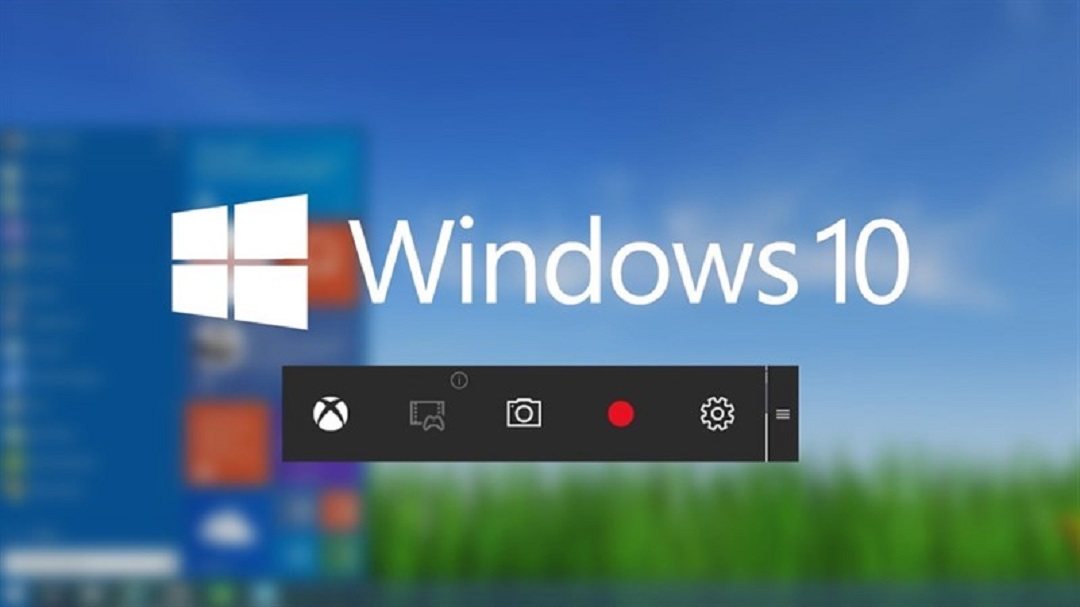
 Thời Gian Làm Việc: Thứ 2 - Chủ nhật : 8h - 20h
Thời Gian Làm Việc: Thứ 2 - Chủ nhật : 8h - 20h Hotline: 1900 2276
Hotline: 1900 2276




